
- Автор Lynn Donovan [email protected].
- Public 2023-12-15 23:49.
- Соңғы өзгертілген 2025-06-01 05:09.
Орнату DroidCam
Қазір қосылу USB кабелі арқылы Android құрылғысын компьютерге қосыңыз. бастаңыз DroidCam құрылғыңыздағы қолданба. Содан кейін компьютерді іске қосыңыз клиент және Қосылу телефонға (USB). Шығарылатын бейнені көру үшін компьютердің төменгі сол жағындағы «…» түймесін басыңыз клиенттік терезесін, одан кейін ShowCamera шығысын таңдаңыз.
Осылайша телефонымды веб-камера ретінде қалай пайдалануға болады?
Өзіңізді орнатыңыз телефон жөндеу режимінде (Параметрлер-> Қолданбалар -> Әзірлеу -> USB арқылы жөндеу). Қосылу телефон компьютерге USB арқылы (егер болса, сақтау режимін таңдамаңыз телефон USB қосу кезінде сұрайды). Android нарығынан DroidCam жүктеп алыңыз, оны орнатыңыз және оны компьютеріңізге ашыңыз телефон.
Сол сияқты, DroidCam клиентін қалай жоюға болады? Жою . Табу Жою ішіндегі.exe DroidCam Бағдарлама файлдары астындағы қалта. Аудио драйверін орнатқан болсаңыз, сізде проблемалар болуы мүмкін алып тастау бұл - әсіресе Windows Vista жүйесінде. Қамтамасыз ету үшін барлық жұмыс істеп тұрған бағдарламалардан ШЫҒУыңызды тексеріңіз Droidcam қолданылмайды.
Сонымен қатар, DroidCam дегеніміз не?
DroidCam Skype, Google+ және басқа бағдарламаларда сөйлесуге мүмкіндік беретін Android құрылғысын сымсыз веб-камераға айналдырады. 2 миллион жүктеу арқылы, DroidCam Бұл Android жүйесіне арналған веб-камера қолданбасы! Мүмкіндіктер: - Чат пайдалану» DroidCam Дыбыс пен суретті қоса, компьютерде веб-камера.
Веб-камера қандай мақсаттарда қолданылады?
Термин веб-камера «Веб» және «бейне камераның» тіркесімі болып табылады. Мақсаты а веб-камера Бұл таңқаларлық емес, бейнені Интернетте тарату. Веб-камералар әдетте пайдаланушының мониторына немесе үстелге отыратын шағын камералар. Көпшілігі веб-камералар компьютерге USB арқылы қосылыңыз, бірақ кейбіреулері Firewire қосылымын пайдаланады.
Ұсынылған:
Android бөлмесін қалай пайдаланамын?

Бөлмені орындау 1-қадам: Gradle тәуелділіктерін қосыңыз. Оны жобаңызға қосу үшін жоба деңгейінің build.gradle файлын ашыңыз және төменде көрсетілгендей бөлектелген жолды қосыңыз: 2-қадам: Үлгі сыныбын жасаңыз. 3-қадам: Деректерге қол жеткізу нысандарын (DAO) жасау 4-қадам - Дерекқорды құру. 4-қадам: Деректерді басқару
Adobe анимациясында толтыру құралын қалай пайдаланамын?

Сипат инспекторы арқылы бір түсті бояуды қолдану Сахнадағы жабық нысанды немесе нысандарды таңдаңыз. Терезе > Сипаттар тармағын таңдаңыз. Түсті таңдау үшін Түсті толтыру басқару элементін басып, келесі әрекеттердің бірін орындаңыз: Бояғыштан түс үлгісін таңдаңыз. Жолаққа түстің он алтылық мәнін теріңіз
JDBC Oracle клиентін қажет ете ме?
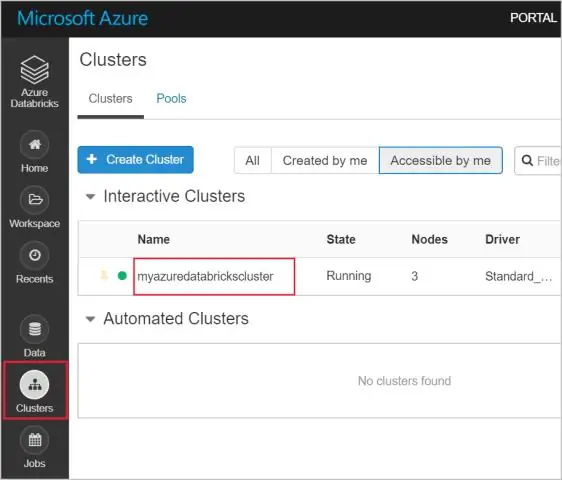
JDBC Thin драйвері Oracle клиенттік бағдарламалық құралын орнатуды қажет етпейді, бірақ сервердің TCP/IP тыңдаушысымен конфигурациялануын талап етеді
VMware vSphere клиентін қалай жаңартуға болады?

VSphere Client бағдарламасын Жаңарту реттеушісі тіркелген vCenter сервер жүйесіне қосыңыз. Плагиндер > Плагиндерді басқару опциясын таңдаңыз. Plug-in Manager терезесінде VMware vSphere Update Manager кеңейтімі үшін Жүктеп алу және орнату түймесін басыңыз. Орнатушы тілін таңдап, OK түймесін басыңыз
SCCM клиентін қалай табуға болады?

SCCM клиенттік нұсқа нөмірін қалай тексеруге болады? Басқару тақтасына өтіп, «Configuration Manager» қолданбасын іздеңіз. Configuration Manager апплетін екі рет басыңыз. Жалпы қойындысында SCCM клиентінің нұсқасының нөмірін көре аласыз
